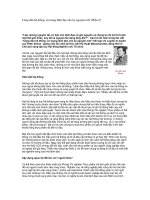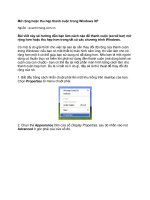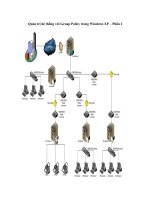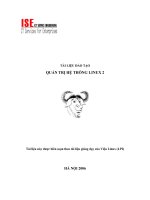Tài liệu Quản trị hệ thống với Group Policy trong Windows XP – Phần I pdf
Bạn đang xem bản rút gọn của tài liệu. Xem và tải ngay bản đầy đủ của tài liệu tại đây (712.01 KB, 12 trang )
Quản trị hệ thống với Group Policy trong Windows XP – Phần I
Trong Windows XP có một công cụ khá hay, đó là Group Policy (GP).
Nhiều người sử dụng Windows đã lâu nhưng chưa hề biết có công cụ này vì
không tìm thấy nó trong Control Panel, Administrative Tools hay System
Tools. GP là một trong các thành phần của Microsoft Management Console
và bạn phải là thành viên của nhóm Adminstrators mới được quyền sử dụng
chương trình này. Nếu không, bạn sẽ nhận được thông báo lỗi sau:
Khởi động chương trình: Có 2 cách khởi động chương trình.
Cách 1: Vào menu Start > Run, rồi nhập lệnh mmc để khởi động Microsoft
Management Console. Sau đó vào trình đơn File, chọn Open. Trong cửa sổ
Open, nhấn nút Browse rồi tìm đến thư mục System32. Bạn sẽ thấy nhiều
tập tin xuất hiện có phần mở rộng là *.msc. Các tập tin dạng này là những
thành phần được tạo bởi Microsoft Management Console. Nếu để ý, bạn sẽ
thấy một số công cụ quen thuộc như: Event Viewer (eventvwr.msc),
Services (services.msc) (hai công cụ này nằm trong Adminstation Tools)...
và còn nhiều nữa. Trong phạm vi của bài viết này, bạn cần chọn gpedit.msc
để mở Group Policy.
Cách 2: Nếu bạn làm việc thường xuyên với GP thì cách này sẽ nhanh hơn.
Vào menu Start > chọn Run và nhập vào gpedit.msc rồi nhấn OK để khởi
động chương trình. Khi chương trình đã khởi động, bạn sẽ thấy cửa sổ giao
diện như hình bên dưới:
Chương trình được phân theo dạng cây và rất dễ dùng. Nếu sử dụng các
phần mềm như Security Administrator, TuneUp Utilities,... bạn sẽ thấy hầu
hết các tùy chọn cấu hình hệ thống đều nằm trong GP. Và bạn hoàn toàn có
thể sử dụng GP mà Windows cung cấp sẵn để quản trị hệ thống, không cần
phải cài thêm các phần mềm trên.
* Cách sử dụng chung: tìm tới các nhánh, Chọn Not configured nếu
không định cấu hình cho tính năng đó, Enable để kick hoạt tính năng,
Disable để vô hiệu hóa tính năng.
* Computer Configuration: Các thay đổi trong phần này sẽ áp dụng cho
toàn bộ người dùng trên máy. Trong nhánh này chứa nhiều nhánh con như:
+ Windows Settings: bạn sẽ cấu hình về việc sử dụng tài khoản, password
tài khoản, quản lý việc khởi động và đăng nhập hệ thống...
+ Administrative Templates:
- Windows Components: bạn sẽ cấu hình các thành phần cài đặt trong
Windows như: Internet Explorer, NetMeeting...
- System: cấu hình về hệ thống. Cần lưu ý là trước khi cấu hình cho bất kỳ
thành phần nào, bạn cũng cần phải tìm hiểu thật kỹ về nó. Bạn có thể chọn
thành phần rồi nhấp chuột phải để chọn Help.
Còn một cách khác là không chọn Help mà chọn Properties. Khi cửa sổ
Properties xuất hiện, chuyển sang thẻ Explain để được giải thích chi tiết về
thành phần này.
Mặc định thì tình trạng ban đầu của các thành phần này là “Not configured”.
Để thay đổi tình trạng cho thành phần nào đó, bạn chọn thẻ Setting trong cửa
sổ Properties, sẽ có 3 tùy chọn cho bạn chọn lựa là: Enable (có hiệu lực),
Disable (vô hiệu lực) và Not configure (không cấu hình).
* User Configuration: giúp bạn cấu hình cho tài khoản đang sử dụng. Các
thành phần có khác đôi chút nhưng việc sử dụng và cấu hình cũng tương tự
như trên.